Мы используем cookie-файлы для персонализации сервиса и удобства пользователей. Нажимая «Принимаю», вы соглашаетесь с использованием этих инструментов для работы в Омнидеске.
Принимаю
Новые опции в правилах для распределения обращений
Добавили новые опции в условия и действия правил, чтобы учесть дополнительные сценарии, когда обращения или чаты требуется перераспределить.
1. Исключение текущего ответственного при перераспределении
Если у сотрудника есть несколько открытых обращений или активных чатов, но ему нужно уйти на перерыв или заняться другой срочной задачей, можно создать правило автоматизации, которое, например, при добавлении определённой метки перераспределит обращения между другими сотрудниками. Это позволит сотруднику не дожидаться завершения всех чатов или обработки всех открытых обращений, в которых он выставлен ответственным.
Однако автоматическое распределение выставляет ответственных в алфавитном порядке, и текущий сотрудник может быть вновь назначен ответственным, если пришла его очередь. Раньше в таких случаях приходилось заново добавлять метку, чтобы повторно запустить правило для перераспределения. Теперь в действиях «Назначить ответственным» и «Зафиксировать чат за» в поле «за исключением» появилась опция «текущего ответственного», чтобы сотрудник, которому нужно передать обращение коллегам, точно не остался ответственным.
Однако автоматическое распределение выставляет ответственных в алфавитном порядке, и текущий сотрудник может быть вновь назначен ответственным, если пришла его очередь. Раньше в таких случаях приходилось заново добавлять метку, чтобы повторно запустить правило для перераспределения. Теперь в действиях «Назначить ответственным» и «Зафиксировать чат за» в поле «за исключением» появилась опция «текущего ответственного», чтобы сотрудник, которому нужно передать обращение коллегам, точно не остался ответственным.
2. Исключение сотрудников с доступом к определённым группам
В действиях «Назначить ответственным» и «Зафиксировать чат за» уже давно есть опция «за исключением», чтобы исключать из распределения конкретных сотрудников и сотрудников с доступом «только просмотр». При этом мы обратили внимание, что некоторые клиенты добавляют очень много сотрудников в исключения, что может отнимать немало времени.
Теперь в поле «за исключением» в том числе можно указывать группы, чтобы исключить сразу всех сотрудников, имеющих доступ к определённой группе.
Теперь в поле «за исключением» в том числе можно указывать группы, чтобы исключить сразу всех сотрудников, имеющих доступ к определённой группе.
3. Опция для управления чатом при его фиксации
Если активный чат уже зафиксирован за одним сотрудником и какое-то правило фиксирует этот чат за другим сотрудником, такой чат у них обоих отображается во вкладке «Мои». Это удобно, когда вы хотите подключить коллегу из другого отдела, чтобы он помог вам разобраться с вопросом клиента. Но бывают ситуации, когда необходимо сразу «избавиться» от чата, не нажимая на ссылку «Покинуть чат».
К примеру, случай, который мы рассматривали выше. Вы собираетесь уйти на обед и хотите перераспределить обращение на одного из коллег, чтобы он продолжил общение с клиентом в чате. Выставить метку в обращении гораздо проще, чем выставить метку, а после нажать на ссылку «Покинуть чат» :)
Сейчас при создании правила вы можете выбирать, какая логика вам нужна. Это делается с помощью опции в действии «Зафиксировать чат за».
Например, можно создать правило, которое будет менять ответственного и фиксировать чат только за новым сотрудником, если пользователь прислал новый ответ в активном чате, но предыдущий сотрудник, отвечавший пользователю, ушёл в офлайн.
К примеру, случай, который мы рассматривали выше. Вы собираетесь уйти на обед и хотите перераспределить обращение на одного из коллег, чтобы он продолжил общение с клиентом в чате. Выставить метку в обращении гораздо проще, чем выставить метку, а после нажать на ссылку «Покинуть чат» :)
Сейчас при создании правила вы можете выбирать, какая логика вам нужна. Это делается с помощью опции в действии «Зафиксировать чат за».
Например, можно создать правило, которое будет менять ответственного и фиксировать чат только за новым сотрудником, если пользователь прислал новый ответ в активном чате, но предыдущий сотрудник, отвечавший пользователю, ушёл в офлайн.
До появления этой опции такой чат оставался в «Моих» у обоих сотрудников. У нового — согласно правилу, а у того, кто стал офлайн, — потому что он уже отвечал в чате. Если бы не отвечал, то при переходе сотрудника в офлайн чат перешел во вкладку «Новые», чтобы другие сотрудники могли забрать его себе.
Важно: у текущих клиентов в существующих правилах в этом поле по умолчанию выставлено значение «оставить в «Моих» у сотрудника, за кем уже зафиксирован», чтобы сохранить прошлую логику. При желании можете отредактировать существующие правила и изменить опцию на новую.
Важно: у текущих клиентов в существующих правилах в этом поле по умолчанию выставлено значение «оставить в «Моих» у сотрудника, за кем уже зафиксирован», чтобы сохранить прошлую логику. При желании можете отредактировать существующие правила и изменить опцию на новую.
4. Опция для отслеживания перемещения чата в «Новые»
Если сотрудник, за которым зафиксировано несколько активных чатов, переходит в офлайн, в зависимости от наличия ответов сотрудника в чате возможны две ситуации:
— если сотрудник отвечал в чате, чат так и останется зафиксированным за ним, несмотря на статус офлайн. Это сделано специально, чтобы сотрудник не потерял чаты, если он получит статус офлайн из-за кратковременных проблем с интернетом;
— если сотрудник ещё не отвечал в чате, чат перейдёт во вкладку «Новые», чтобы другие сотрудники могли подхватить его.
Благодаря новой опции в условии «Чат был» теперь можно создать правило, которое автоматически распределит чаты, перешедшие во вкладку «Новые» из-за того, что сотрудник стал офлайн и ещё ничего не отвечал в чате.
— если сотрудник отвечал в чате, чат так и останется зафиксированным за ним, несмотря на статус офлайн. Это сделано специально, чтобы сотрудник не потерял чаты, если он получит статус офлайн из-за кратковременных проблем с интернетом;
— если сотрудник ещё не отвечал в чате, чат перейдёт во вкладку «Новые», чтобы другие сотрудники могли подхватить его.
Благодаря новой опции в условии «Чат был» теперь можно создать правило, которое автоматически распределит чаты, перешедшие во вкладку «Новые» из-за того, что сотрудник стал офлайн и ещё ничего не отвечал в чате.
Предыдущая
Статусы сотрудников
Следующая
Омнидеск Android — 1.1.6
